百分百解决win10蓝屏问题,硬件损坏除外
百分百解决win10蓝屏问题,硬件损坏除外1、分析蓝屏的原因2、通过第三方工具修复动态库3、通过windows自带的命令修复动态库4、sfc /scannow命令修复失败的处理方法很多同学遇到win10蓝屏的问题,令人头疼。网上有许多的教程,比如关闭快速启动,关闭休眠功能,调整虚拟内存分页文件等,大部分都是没有实际作用的。博主也遇到蓝屏这个问题,反反复复一年多,尝试多次都没能解决,最近研究相关资.
百分百解决win10蓝屏问题,硬件损坏除外
很多同学遇到win10蓝屏的问题,令人头疼。网上有许多的教程,比如关闭快速启动,关闭休眠功能,调整虚拟内存分页文件等,大部分都是没有实际作用的。博主也遇到蓝屏这个问题,反反复复一年多,尝试多次都没能解决,最近研究相关资料,终于被我修复了。 首先明确一点,如果是因为硬件问题,比如内存条或者主板问题引起的蓝屏,肯定是不能通过修复系统的方式来解决的。如果硬件不存在问题,一般都是能通过重装系统解决的,重装系统一定要选择微软官方的镜像,有的第三方优化的镜像,号称提升性能,缩减体积,这种最好不要安装,因为很容易出现各种问题。但是很多小伙伴电脑里有很多软件和数据了,不想重装系统,现在给大家出教程。
1、分析蓝屏的原因
windows很贴心,在电脑蓝屏时,会自动把蓝屏日志记录下来,位置是:C:\WINDOWS\MiniDump,通过分析这些日志文件,就能知道是哪些程序导致了蓝屏。
分析工具bluescreenview先贴上给你们:工具下载地址
双击运行该分析程序,截图如下:

软件界面的上方,可以根据日期选择日志文件,下方可以显示导致该次蓝屏的exe或者dll,你只需要记下这些exe或者到dll的名字,然后到百度搜索,查看这些exe或者dll是属于系统程序还是第三方的程序,一般大概率都是系统程序导致的。
2、通过第三方工具修复动态库
经过bluescreenview分析后,我们能够知道是哪些程序导致了蓝屏。
如果分析得知,只有第三方的dll或exe导致了蓝屏(比如qq微信),那就在兼容模式下运行这些程序,或者下载适用于win10的版本,如果还不行,直接卸载这些程序。
如果是系统自带的dll或exe导致了蓝屏,这时候就要用到修复工具了。
我推荐使用 DirectX Repair V3.9 这款工具来修复,这款工具体积大概200多m,就不给大家上传了,大家自己百度下载。界面如下:
双击修复win8_win10的exe,并在右侧勾选“同时更新c++”。
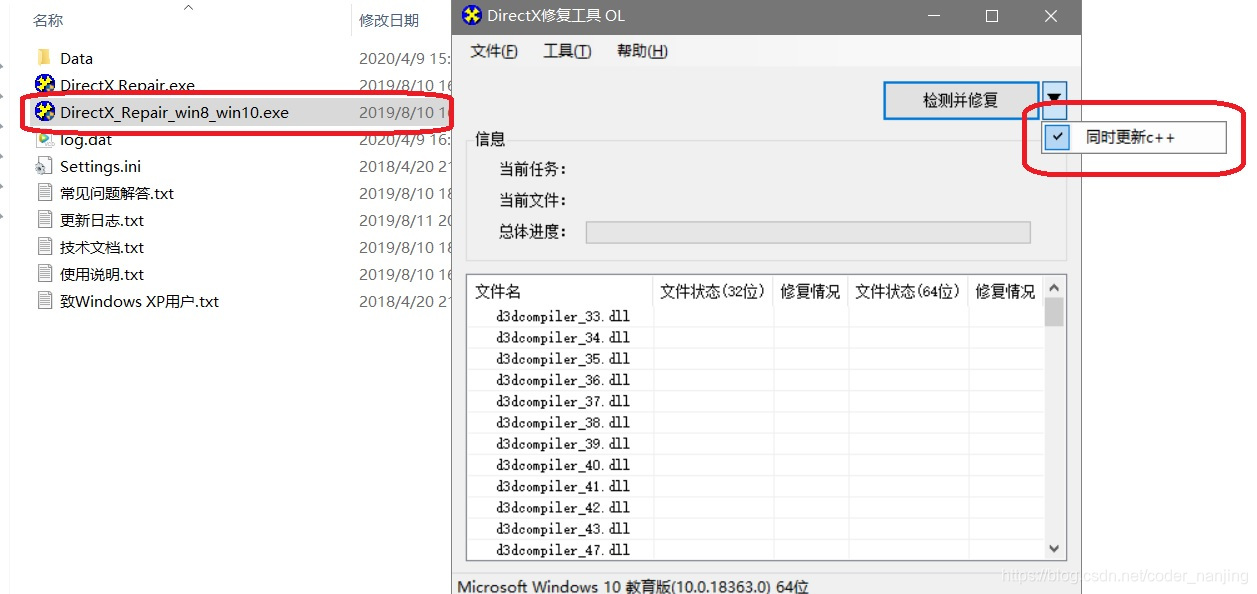
在工具-选项-实验室里 勾选 c++强力修复

然后点击“检测并修复”,等待它自动修复完成。
3、通过windows自带的命令修复动态库
在开始菜单上单击右键或按下win+x,点击命令提示符(管理员),在打开的黑窗口里输入
sfc /scannow,然后按回车,等待修复完成。如图:
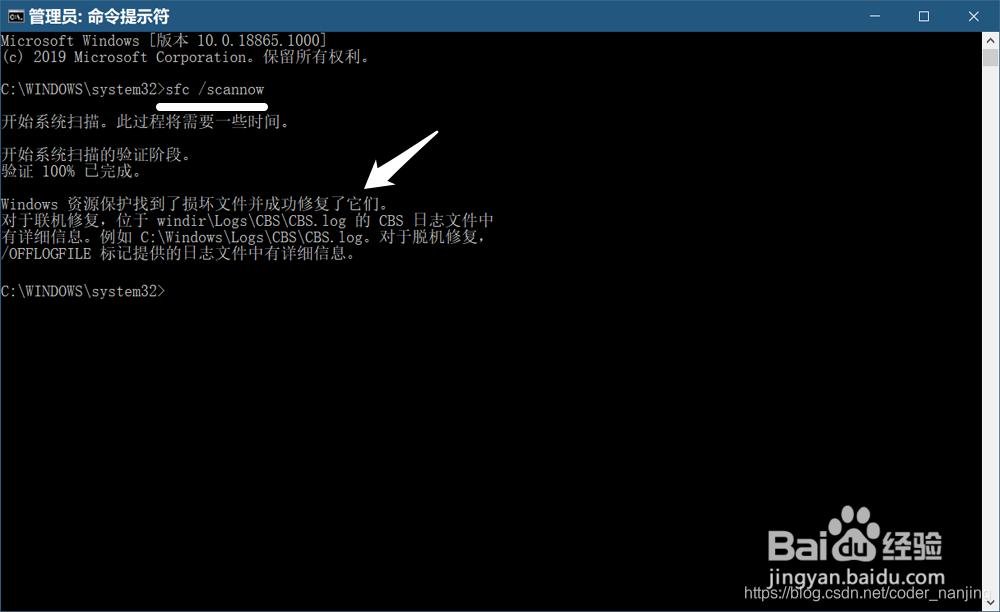
当出现windows资源保护找到了损坏文件并成功修复了它们,那说明修复成功了,咱们整个修复工作就结束了,后面的第四步不需要执行。
该步骤注意点:一定使用win键+x键,点击“命令提示符(管理员)”来进入命令行。
4、sfc /scannow命令修复失败的处理方法
如果出现了“windows资源保护找到了损坏文件但无法修复”,这句话,说明修复失败了,这时候需要使用另外两个命令来修复,
第一个:
DISM.exe /Online /Cleanup-image /Scanhealth,按回车键,等待执行完成。
第二个:
DISM.exe /Online /Cleanup-image /Restorehealth,按回车键,等待执行完成。
然后再重新进行第三步的sfc /scannow操作。
(该步骤注意点:一定使用win键+x键,点击“命令提示符(管理员)”来进入命令行。)
至此,win10蓝屏的所有修复工作就全部完成了,然后正常使用电脑,观察几天,是否会出现蓝屏现象。这里还是要强调下,如果是因为硬件问题导致的蓝屏,在系统层面是不可能进行修复的。
更多推荐
 已为社区贡献1条内容
已为社区贡献1条内容










所有评论(0)